Dyski twarde mają to do siebie, że z czasem mogą się zużyć. I nie jest to tylko cecha standardowych dysków HDD, ale także tych SSD, które posiadają określony limit zapisu danych w komórce pamięci. Ni musimy jednak od razu panikować, gdyż żywotność dysku HDD szacowana jest zwykle na 10 lat, a SSD (przy zwykłym użytkowaniu) na jeszcze dłużej. Jednak, kiedy nasz dysk zaczyna zachowywać sie dziwnie, zacznie działać wolniej itp., warto wtedy sprawdzić, czy wszystko jest z nim w porządku.
Jak sprawdzić kondycję dysku?
Jeśli nasz dysk zachowuje się w dziwny sposób, bądź chcielibyśmy sprawdzić dysk, z którego dawno nie korzystaliśmy, to możemy do tego wykorzystać program Narzędzia dyskowe. Po jego uruchomieniu, po lwej stronie zaznaczmy dysk twardy, który chcemy sprawdzić.

Następnie w menu klikamy na opcję Pierwsza pomoc.

W komunikacie potwierdzamy chęć sprawdzenia kondycji dysku wciskając przycisk Uruchom.

Uruchomiony zostanie zestaw testów, który sprawdzi miedzy innymi: plik przepełnień, plik katalogów, plik z wieloma dowiązaniami, hierarchię katalogów, mapę bitową woluminu itp.

Po zakończeniu testowania otrzymamy wynik. Jeśli wszystko będzie w porządku, wystarczy zamknąć go wciskając przycisk Gotowe. W innym przypadku powinniśmy przejść do jego naprawy.

Jak naprawić dysk twardy?
Jeśli sprawdzany dysk posiada błędy, powinniśmy przejść do jego naprawy. Nie będzie z tym problemu, jeśli jest to dysk zewnętrzny, bądź dodatkowy dysk. Wystarczy wtedy wybrać opcję Napraw dysk. W przypadku bootowalnych dysków (tych, z których wczytywany jest system) będziemy musieli zrobić to z Recovery HD, dostępnego przy ponownym uruchomieniu komputera. Tam, w Narzędziach macOS, również będziemy mieli dostęp do programu Narzędzia dyskowe, w którym będziemy mogli ponownie sprawdzić nasz dysk, a następnie przejść proces jego naprawy.

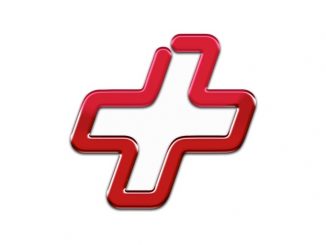


Bądź pierwszy, który skomentuje ten wpis!